Mit der Funktion "Aufnahme auf Festplatte" können Sie Ihre mimoLive-Produktionen ganz einfach auf Ihre lokale Festplatte aufzeichnen. Dies ist besonders nützlich für Benutzer, die ein Backup ihrer Live-Streams haben möchten, oder für diejenigen, die ihre Videos später bearbeiten möchten. Sie können zwischen verschiedenen Ausgabecodecs wie h.264, mehreren Apple ProRes-Varianten und HEVC wählen, um die Qualitätseinstellungen an Ihre Bedürfnisse anzupassen. Die Funktion ermöglicht es Ihnen, die Aufnahme jederzeit zu starten und zu stoppen, so dass Sie ganz einfach Clips für jeden Zweck erstellen können. Egal, ob Sie ein professioneller Broadcaster, ein YouTuber oder ein Einsteiger sind, Recording to Disk gibt Ihnen die Flexibilität, die Sie brauchen, um hochwertige Inhalte zu produzieren und sie mit Ihrem Publikum zu teilen.
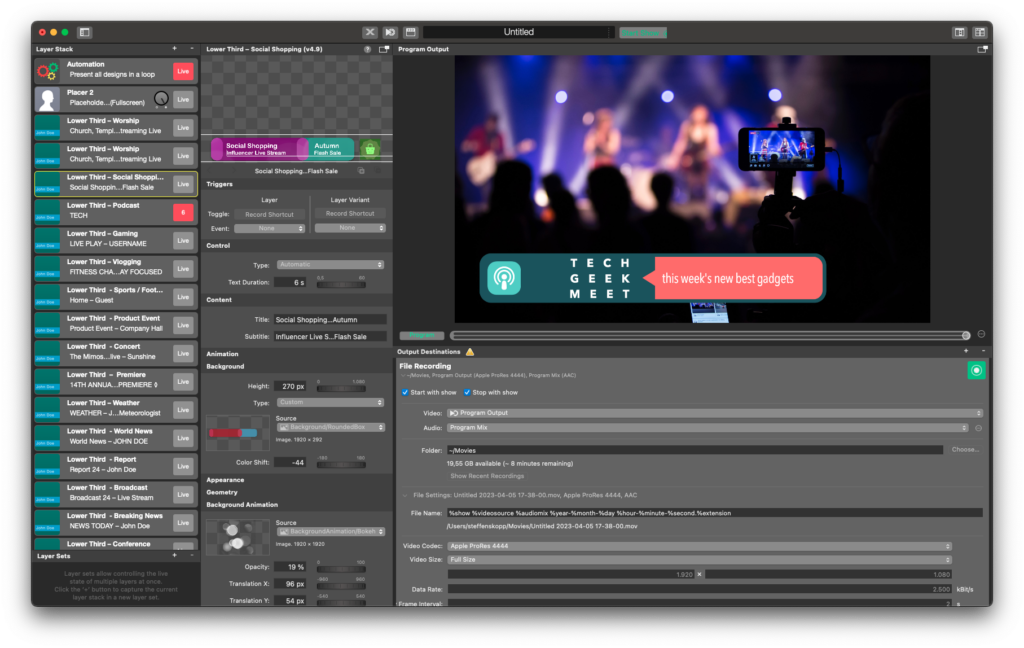
Aufzeichnung des Programms aus
mimoLive kann verwendet werden, um die Programmausgabe auf der Festplatte aufzuzeichnen. Dies ist zum Beispiel in den folgenden Anwendungsfällen nützlich:
- Übergabe an die Postproduktion
- Neukodierung für den Upload auf YouTube, Facebook oder eine andere Videoplattform
- Archivierung eines Live-Streams in hoher Qualität
- Aufzeichnung sauberer Videostreams Ihrer Kameras
Gleichzeitige Aufnahme verschiedener Quellen (ISO-Aufnahme)
Wenn Sie die ISO-Aufnahme in mimoLive aktivieren, können Sie jede Eingangsquelle einzeln in ihrer Originalqualität aufnehmen. Mit dieser Funktion können Sie mehrere Quellen gleichzeitig aufnehmen, was zahlreiche Vorteile mit sich bringt, wie z.B.:
- Bequemlichkeit: Die gleichzeitige Aufnahme mehrerer Quellen spart Zeit und macht es überflüssig, jede Quelle einzeln aufzunehmen.
- Erhöhte Flexibilität: Die Aufzeichnung mehrerer Quellen bietet mehr Flexibilität bei der Nachbearbeitung, da Sie bei der Bearbeitung des Materials mehr Optionen zur Auswahl haben.
- Bessere Qualität: Die Aufnahme mehrerer Quellen kann zu einer besseren Gesamtqualität führen, da Sie verschiedene Blickwinkel, Perspektiven und Tonquellen gleichzeitig aufnehmen können.
- Kostengünstig: Die gleichzeitige Aufzeichnung mehrerer Quellen kann kosteneffektiv sein, da keine zusätzliche Ausrüstung und kein zusätzliches Personal benötigt wird, um jede Quelle einzeln zu erfassen.
- Verbesserter Arbeitsablauf: Die gleichzeitige Aufzeichnung mehrerer Quellen kann Ihren Arbeitsablauf optimieren, da Sie das Filmmaterial aus mehreren Quellen gleichzeitig schnell überprüfen und bearbeiten können.
Arbeiten mit Dateiaufzeichnungs-Ausgabezielen
Fügen Sie ein neues Dateiaufzeichnungs-Ausgabeziel zu Ihrem Ausgabe Zielliste durch Anklicken des + oben in der Liste in der rechten Spalte Ihres mimoLive-Dokuments. Es erscheint ein Popover-Fenster mit allen verfügbaren Ausgabeziel-Optionen. Nach einem Doppelklick auf das Symbol für das Ausgabeziel Datei-Aufnahme erscheint eine neue Instanz in der Liste der Ausgabeziele.
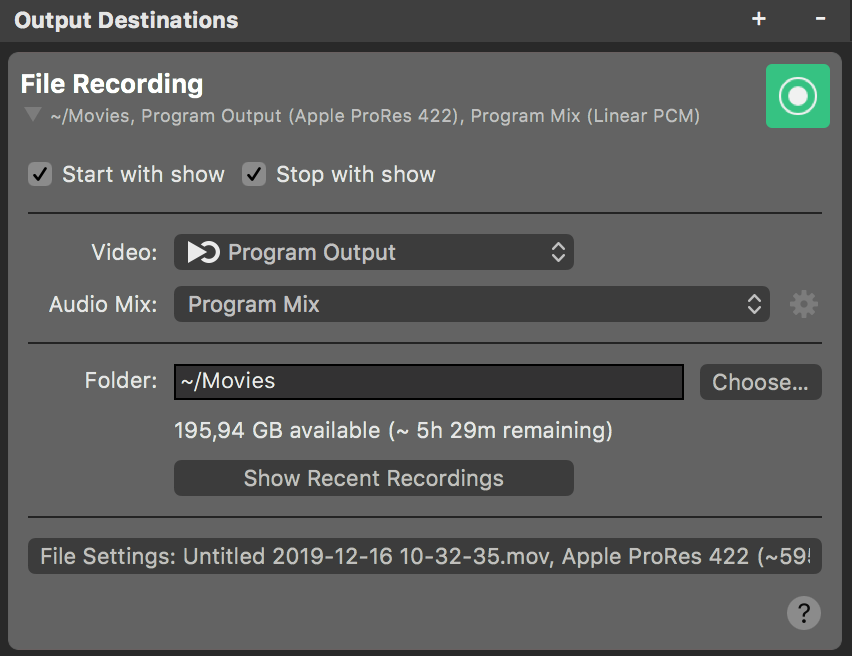
Einrichten des Dateiaufzeichnungs-Ausgabeziels
Die Start mit Show und Stopp mit Show Optionen steuern, ob das Ausgabeziel zusammen mit der Schaltfläche "Start/Stop Show. Denken Sie daran, dass das Ausgabeziel immer manuell aktiviert und deaktiviert werden kann, indem Sie auf seine Aktivierungsschaltfläche klicken.
In der Video Popup können Sie auswählen, ob Sie die Programmausgabe oder eine bestimmte Datei aufzeichnen möchten. Videoquelle aus dem Sources Repository. Durch das Hinzufügen mehrerer Dateiaufzeichnungs-Ausgabeziele können Sie mehrere Kameras und die Programmausgabe gleichzeitig aufzeichnen.
ISO-Aufnahme mit mimoLive
Sie können mehrere Datei-Aufnahme-Ausgabeziele in mimoLive haben, von denen jedes eine andere Videoquelle aufnimmt. Auf diese Weise können Sie ISO-Aufnahmen (isolierte Aufnahmen) von jeder Eingangsquelle in mimoLive durchführen.
In der Audio Dropdown-Menü können Sie auswählen, welcher Ton mit Ihrer Datei aufgenommen werden soll: Entweder die Programmausgang Audio Mixeinen besonderen Brauch Audio-Mix oder jede Audioquelle die mit einer Audioquelle verknüpft ist. Bitte beachten Sie Audio-Mischpult um mehr über das Einrichten von Audiomischungen zu erfahren.
Die Mappe Textfeld gibt an, wo eine neue Datei gespeichert wird. Der Einfachheit halber können Sie die Wählen Sie... um einen Ordner in einem Dateidialogfenster auszuwählen.
Durch Anklicken des Neueste Aufnahmen anzeigen Taste öffnet die Aktuelle Aufnahmen Fenster.
Erweiterte Einstellungen
Durch Anklicken des Datei-Einstellungen wird der Abschnitt Erweiterte Einstellungen angezeigt.
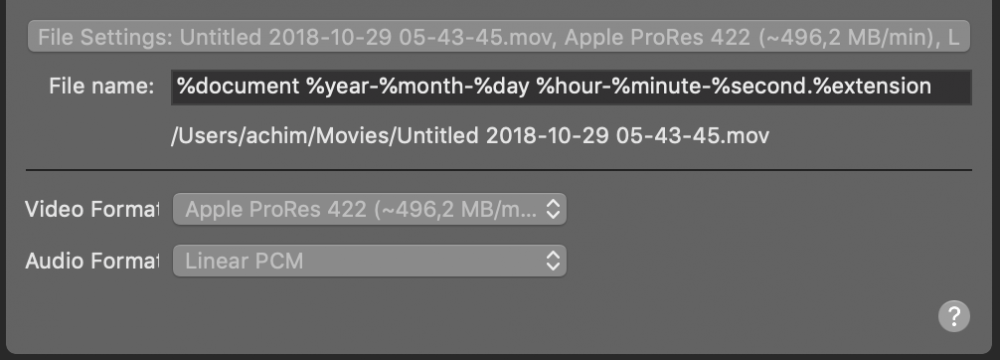
Die Datei Name Feld definiert das Namensformat für die automatisch erstellten Aufzeichnungsdateien. Der endgültige Pfadname mit allen aufgelösten Token wird unten angezeigt. Die folgenden Werte sind verfügbar:
- 1TP6Dokument
- %Jahr
- %monat
- y
- 1TP7Stunde
- %minute
- 1TP5Sekunde
- 1TP7Verlängerung
Erzwinge das Filmcontainerformat durch Angabe der Erweiterung!
Standardmäßig schreibt mimoLive eine QuickTime-Datei mit der Erweiterung .mov. Sie können dieses Dateiformat erzwingen, indem Sie das %extension-Token durch die hartcodierte Erweiterung .mp4 ersetzen. Sie können auch das Dateiformat M4V verwenden, indem Sie .m4v als Dateierweiterung verwenden.
Die Video-Format ermöglicht die Auswahl eines Videoformats für die Dateiaufnahme. Die folgenden Formate sind verfügbar:
- Apple ProRes 422
- Apple ProRes 4444 (mit Alphakanal für Transparenz)
- Apple ProRes 422 HQ
- Apple ProRes 422 LT
- H.264
- HEVC (macOS 10.13 und neuere Versionen)
Gleichzeitiges Streamen und Aufnehmen - Update macOS 10.13
Update Ab macOS 10.13 (High Sierra) hat Apple die Verwendung mehrerer Encoder zur gleichen Zeit ermöglicht. Dies ermöglicht es mimoLive, gleichzeitig in H.264 aufzunehmen und zu streamen, wodurch die folgende Warnung überflüssig wird. Vor macOS 10.13 Wenn Sie planen, während der Aufnahme live zu streamen, wählen Sie nicht H.264 als Videoformat für die Aufnahme. Wenn ein H.264-Hardware-Encoder auf Ihrem Mac vorhanden ist, wird mimoLive diesen verwenden. Allerdings kann er nur ein Video gleichzeitig kodieren, so dass der Versuch, die Aufnahme und das Streaming gleichzeitig mit H.264 zu kodieren, zu Leistungsproblemen führt. Verwenden Sie stattdessen ProRes 422, da dieser Encoder die CPU schont und den H.264-Hardware-Encoder für die Kodierung des Live-Streams freilässt.
Die Audio-Format ermöglicht die Auswahl eines Audioformats für die Dateiaufnahme. Die folgenden Formate sind verfügbar:
- Linear PCM
- ACC
Überwachung der Live-Leistung
Sobald das Ausgabeziel live geschaltet wurde, wird seine Einstellungsansicht durch eine Statusansicht ersetzt, die Leistungsdaten in Echtzeit anzeigt. Siehe Überwachung der Leistung für Details zur Leistungsüberwachung in mimoLive.
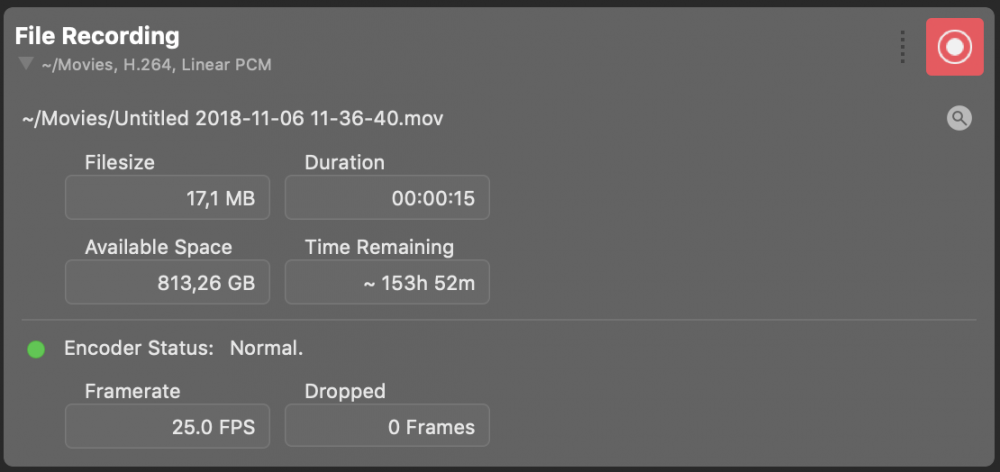
Wenn Sie auf die Spiegeltaste unter der Aktivierungsschaltfläche des Ausgabeziels klicken, wird die aktuell aufgenommene Datei im Finder angezeigt.
